DebugView是一款简单实用的可监视电脑运行数据的软件,该软件可以将服务器运行错误的数据提取,支持将已经排除的问题记录在日志,本站提供DebugView免费下载,欢迎大家在本站下载。
debugview软件功能
1、DebugView支持WindowsXPSP2,DebugView当前在WindowsXPSP2中捕获内核模式的调试输出
2、更多突出更加突出的过滤器过滤器
3、日志文件包装:一个新的日志文件选项DebugView中文版中的日志文件达到指定的大小限制时,开始环绕
4、更多的亮点过滤器:DebugView中当前有10个亮点过滤器
5、插入注释:一个新的菜单项,您可以插入注释输出
6、当DebugView中看到的特殊的调试输出字符串DBGVIEWCLEAR的清除输出
debugview软件特色
1、DebugView以通过兼容电脑系统获取VC数据
2、可以将服务器运行错误的数据提取
3、支持将已经排除的问题记录在日志
4、也可以将故障数据另外转存
5、支持对win32系统监控,在监视界面切换
6、支持监视事件定制,查看监视的项目
7、在列表上也可以显示VC启动的时间
8、支持添加一个附加的注释到VC
9、debugview提供的监控方案都是很简单的
10、启动的时候需要点击agree才能开始监控
DebugView使用技巧
用debugview,打开debugview,运行你的debug版本程序,可以定位到源文件的某一行。在vc源码中需要输出的地方用OutputDebugString就可以在这个工具中查看啦,对VC调试代码非常实用,不用你用Messagebox一步步的调试。而且易于操作,查找错误更方便。
DbgView界面和监控方法
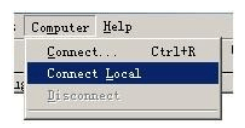
点击“Connect Local”
打开软件后,顶部工具栏中选择监控主机。先看连接本地机调试,点击“Connect Local”即可。

工具栏
在这个工具栏上,主要看几个图标
工具栏 在这个工具栏上,主要看几个图标
![]()
![]()
![]()
注意:只有调用了WinDebug中方法的地方的输出Debug信息才能被DebugView捕获。
再来看看捕获的应用信息:
将打开
![]()
如下图:
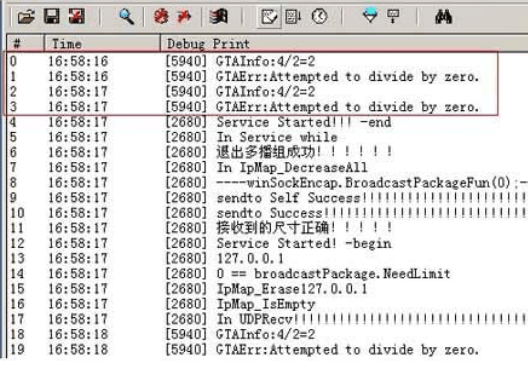
这些都是系统中的应用调用WinAPI所输出的Debug信息。但是只有红色部分是我们的Demo所输出的信息。
此时我们可以新建过滤器,只查看我们自己想看到的信息
打开后我们看到下图
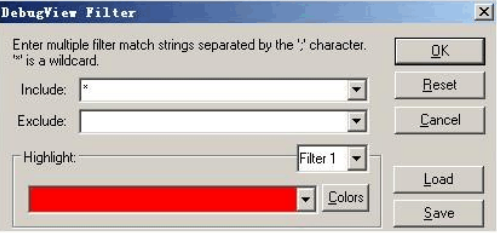
在Include和Exclude,分别表示Debug Print的内容“包含”“不包含”的字符串。
例如在include中输入:GTA

点击OK后
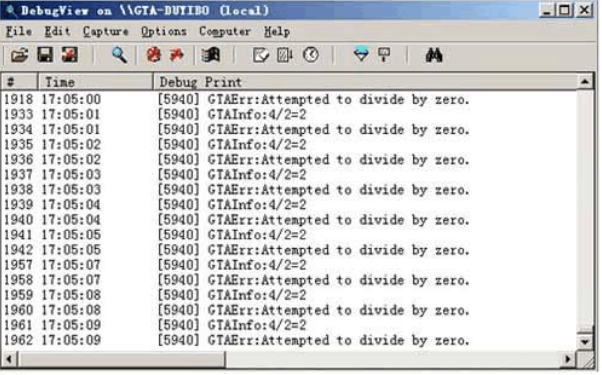
DebugView就会只显示GTA开头的Debug信息,因此在写程序时,为了监控方便,我们可以将Debug信息分类,以不同的前缀或标志为约束,统一Debug输出格式,方便以后排除和捕获系统异常等情况。
![]()
DebugView更新日志:
1.修复部分bug
2.优化了部分功能
- 语言:简体中文
- 版本:4.1
- 分类:系统工具
- 更新时间:2018-12-27



















